文章摘要:本文主要介绍了扩大C盘容量的操作指南。首先,通过清理垃圾文件和临时文件来腾出存储空间。其次,利用磁盘管理工具进行分区调整和扩展,以增加C盘的容量。然后,通过移动或删除大型文件来释放磁盘空间。最后,建议使用云存储服务将一部分文件迁移至云端,从而减少C盘的负担。

一、清理垃圾文件和临时文件
清理垃圾文件和临时文件是扩大C盘容量的第一步。我们可以使用系统自带的磁盘清理工具来删除不必要的文件。首先,打开“我的电脑”,右键点击C盘,并选择“属性”。接着,在“常规”选项卡中,点击“磁盘清理”按钮。在弹出的对话框中,我们可以选择要清理的文件类型,如临时文件、回收站文件、日志文件等。选中所需的文件类型后,点击“确定”按钮即可清理这些文件,从而释放磁盘空间。

另外,我们还可以使用第三方的磁盘清理工具来进行更全面的清理。这些工具通常有更强大的清理功能,可以帮助我们找到更多的垃圾文件,并清理它们。同时,它们还可以自动清理临时文件、浏览器缓存等,大大减少了手动清理的工作量。

通过清理垃圾文件和临时文件,我们可以腾出一部分存储空间,从而扩大C盘的容量。
二、利用磁盘管理工具进行分区调整和扩展
如果清理垃圾文件后仍然没有足够的空间来扩大C盘容量,我们可以考虑利用磁盘管理工具对磁盘进行分区调整和扩展。Windows操作系统自带了磁盘管理工具,我们可以使用它来调整分区和扩展磁盘。

首先,打开“我的电脑”,右键点击“管理”,选择“磁盘管理”。在磁盘管理窗口中,我们可以看到所有的磁盘和分区信息。选择需要扩展的分区,右键点击它,并选择“扩展卷”选项。在弹出的向导中,按照提示进行操作,将未分配的空间添加到该分区,从而扩大C盘的容量。
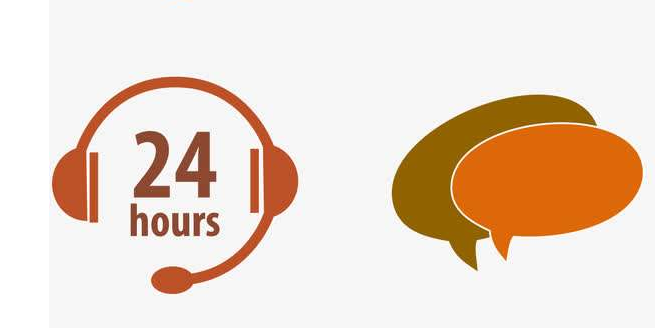
另外,如果C盘旁边有其他分区的话,我们还可以调整分区的大小来腾出一部分空间给C盘。在磁盘管理窗口中,选择需要调整大小的分区,右键点击它,并选择“收缩卷”选项。再将所收缩的空间添加到C盘分区中。

通过利用磁盘管理工具进行分区调整和扩展,我们可以增加C盘的容量,满足更多的存储需求。
三、移动或删除大型文件
移动或删除大型文件是另一种扩大C盘容量的方法。首先,我们可以通过文件管理器查找并识别C盘中的大型文件,如电影、游戏、音乐等。然后,将这些大型文件移动到其他磁盘或外部存储设备中,从而释放出C盘的空间。

在移动大型文件之前,我们需要注意文件的重要性和可复原性。如果这些文件是不可替代的重要数据,我们应该先备份它们,然后再进行移动操作。另外,移动大型文件可能需要较长的时间,特别是在文件较大的情况下,我们需要耐心等待移动完成。

如果某些大型文件是不再需要的,我们可以直接删除它们。但是在删除之前,同样要注意文件的重要性和可复原性,以免误删重要数据。

通过移动或删除大型文件,我们可以迅速释放出较大的磁盘空间,从而为C盘提供更多的容量。
四、将文件迁移至云端
在现代云计算时代,我们可以充分利用云存储服务来扩大C盘容量。云存储服务提供了大量的存储空间,我们可以将一部分不常用或较大的文件迁移至云端,从而减轻C盘的负担。

首先,选择一家可靠的云存储服务供应商,注册一个账号并登录。然后,根据服务商的指引,将需要迁移的文件上传至云存储中。这些文件可以是个人文档、照片、视频等。一旦文件成功上传至云端,我们可以在任何时间、任何地点访问它们,无需占用C盘的空间。

需要注意的是,迁移文件至云端可能需要较长的时间,特别是在文件较大的情况下。同时,我们要确保云存储服务的稳定性和安全性,避免因为数据丢失或泄露而带来的风险。

通过将文件迁移至云端,我们可以大大减少C盘的负担,为其他重要的文件提供更多的存储空间。
总结归纳
扩大C盘容量是许多计算机用户面临的问题。通过清理垃圾文件和临时文件,我们可以释放一部分存储空间。利用磁盘管理工具进行分区调整和扩展,可以增加C盘的容量。移动或删除大型文件可以迅速释放磁盘空间。将一部分文件迁移至云端,则可以减轻C盘的负担。综合运用这些方法,我们可以有效地扩大C盘的容量,满足日常使用需求。
标题:c盘分的太小想扩大怎么办(扩大C盘容量的操作指南)
地址:http://www.cdaudi4s.com/anmoyi/117331.html

